Tõelised holograafilised pildid, eriti kaubanduskaartidel, on lastele alati intrigeeriv ja lahe. Vaatame erinevate nurkade all olevaid kaarte ja see näitab pisut erinevaid pilte, justkui pilt oleks elus.
Nüüd, kui UV -printer (võimeline lakki printima) ja tüki spetsiaalset paberit, saate selle ise teha, isegi kui see on korralikult tehtud.
Nii et esimene asi, mida peame tegema, on osta holograafilise kaardi või paberi, see on lõpptulemuse alus. Spetsiaalse paberiga saaksime printida erinevad kihid samasse kohta ja saada holograafilise kujunduse.
Seejärel peame ette valmistama pildi, mida peame printima, ja peame selle töötlema Photoshopi tarkvaras, tegema ühe mustvalge pildi, mida kasutatakse valge tindi printimiseks.
Siis algab printimine, printime väga õhukese valge tindiga kihi, mis muudab kaardi konkreetsed osad mitte-holograafiliseks. Selle sammu eesmärk on jätta kaardi holograafiline osa ja enamasti kaardist ei taha me, et see oleks holograafiline, seega on meil normaalse ja eriefekti kontrast.
Pärast seda kasutame juhtimistarkvara, laadime värvipilt tarkvarasse ja printime täpselt samasse kohta ning reguleerime tindiprotsendi kasutamist nii, et näete ikkagi holograafilist mustrit kaardi piirkondade all ilma valge tindiga. Pidage meeles, et kuigi me printime samas kohas, pole pilt sama, värvipilt on tegelikult kogu pildi teine osa. Värvipilt+valge pilt = kogu pilt.
Pärast kahte sammu saate kõigepealt trükitud valge pildi, seejärel värvika pildi.
Kui olete kaks sammu teinud, saate holograafilise kaardi. Kuid veelgi paremaks muutmiseks peame parema viimistluse saamiseks printima lakid. Töökoha nõude põhjal saate printida ühe kihi kahe kihi laki kihi.
Lisaks, kui korraldate laki tihedate paralleelsete joontena, saate veelgi parema viimistluse.
Rakenduse osas saate seda teha kaubanduskaartidel või telefonikomplektidel või peaaegu kõigil muudel sobivatel meediumidel.
Siin on osa meie kliendi USA -s tehtud tööst:

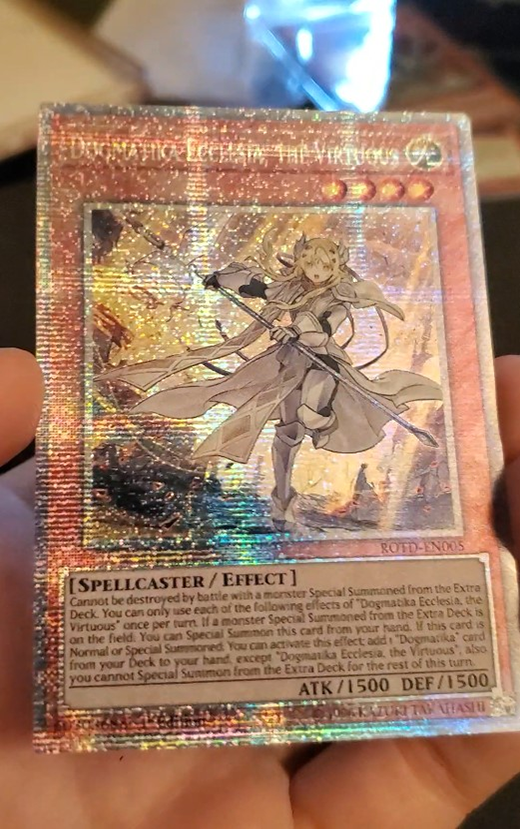


Postiaeg: 23. juuni 201222
